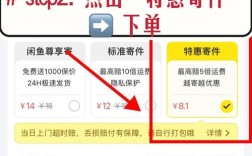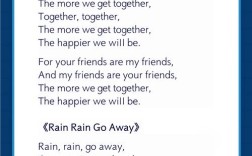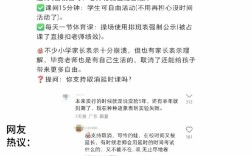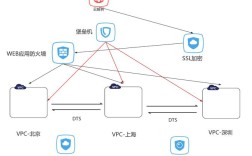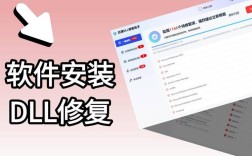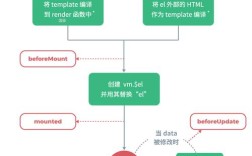在WordPress中设置文章缩略图是提升网站视觉效果和用户体验的重要步骤,缩略图通常用于文章列表页、相关文章模块、首页特色区域等位置,能够直观地展示文章内容主题,以下是详细的设置方法,包括准备工作、多种设置途径及常见问题解决。

准备工作:确保主题支持缩略图功能
在设置缩略图前,需确认当前WordPress主题已开启缩略图功能,登录WordPress后台,依次点击“外观”→“主题编辑器”,在右侧选择“函数文件(functions.php)”,查看是否存在类似代码:add_theme_support('post-thumbnails'),若没有,需手动添加此代码来启用缩略图功能,具体操作为:在functions.php文件中<?php下方添加add_theme_support('post-thumbnails');,保存文件后即可在文章编辑页面看到“特色图像”选项,部分主题可能默认已支持此功能,若找不到“特色图像”选项,可尝试更换主题或联系主题开发者确认。
通过文章编辑页面设置缩略图
- 进入文章编辑界面:在WordPress后台点击“文章”→“所有文章”,选择需要设置缩略图的文章,点击“编辑”进入编辑页面;或直接点击“添加新文章”创建新文章。
- 找到“特色图像”模块:在编辑页面右侧栏中找到“特色图像”板块(若未显示,可点击右上角的“选项”按钮,勾选“特色图像”以显示该模块)。
- 上传或选择图片:
- 上传新图片:点击“设置特色图像”下方的“上传文件”按钮,选择本地图片文件,或直接拖拽图片到上传区域,上传后,图片会出现在媒体库列表中。
- 从媒体库选择:若图片已上传至媒体库,可点击“媒体库”选项卡,浏览并选择合适的图片,点击“使用该图片”即可。
- 设置缩略图显示位置:选择图片后,缩略图会自动生成“缩略图”“中等尺寸”“大尺寸”等规格(具体尺寸取决于主题设置),可在“特色图像”模块下方勾选“作为特色图像”按钮,完成设置,缩略图会显示在编辑页面右侧栏的预览区,但不会直接出现在文章内容中,需通过主题模板调用才能在前端展示。
通过媒体库批量设置缩略图
若需为已发布的文章批量设置缩略图,可通过媒体库操作:
- 进入“媒体”→“媒体库”,找到目标文章的配图。
- 将鼠标悬停在图片上,点击“快速编辑”按钮。
- 在弹出的编辑窗口中,找到“作为特色图像”选项并勾选,点击“更新”即可完成设置。
此方法适合为多篇文章补充缩略图,但需注意图片需已关联到对应文章(可通过编辑文章时的“媒体”选项卡添加图片到文章)。
通过代码自定义缩略图尺寸
WordPress默认提供多个缩略图尺寸(如“缩略图”一般为150×150像素,“中等尺寸”最大300×300像素,“大尺寸”最大1024×1024像素),但若需自定义尺寸,可通过修改functions.php文件实现,添加以下代码可新增一个名为“article-thumb”的缩略图尺寸,宽度为400像素,高度为300像素(高度参数为可选,若不设置则自动裁剪):
add_image_size('article-thumb', 400, 300, true);
true表示强制裁剪,false表示按比例缩放,添加代码后,已上传的图片不会自动生成新尺寸,需重新上传图片或使用“Regenerate Thumbnails”插件重新生成缩略图,在前端调用时,需在主题模板文件(如content.php)中使用the_post_thumbnail('article-thumb')函数。
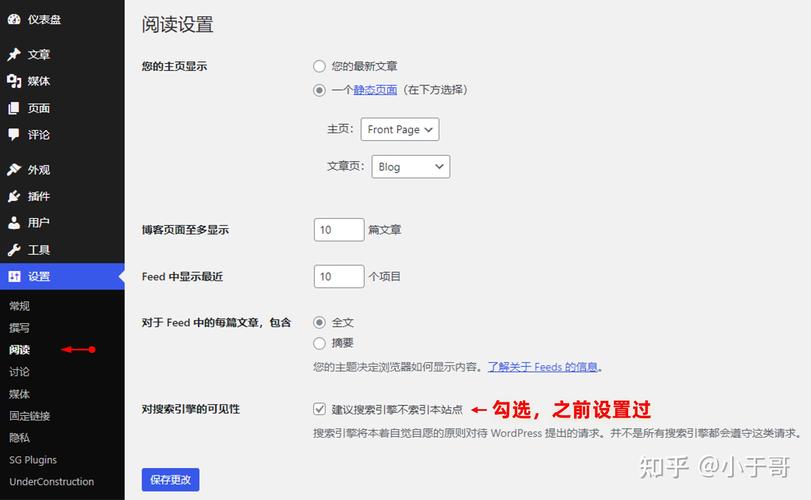
缩略图显示位置与调用方法
缩略图需在主题模板中通过代码调用才能在前端显示,常见调用位置及代码如下:
- 文章列表页:在主题的
archive.php或index.php文件中,找到文章循环结构(while (have_posts()) : the_post();),添加以下代码:if (has_post_thumbnail()) { the_post_thumbnail('medium'); // 调用中等尺寸缩略图 } - 文章详情页:在
single.php文件中,可在文章标题上方或内容下方添加调用代码,用法与列表页类似。 - 自定义显示样式:可通过CSS为缩略图添加样式,
.post-thumbnail { width: 100%; height: 200px; object-fit: cover; }此代码可使缩略图宽度自适应容器,高度固定为200像素,并通过
object-fit: cover保证图片比例不变形。
常见问题解决
-
为什么设置缩略图后前端不显示?
可能原因包括:主题未开启缩略图功能;未在模板中调用缩略图代码;缩略图尺寸与主题要求的尺寸不匹配;使用了缓存插件导致未更新,可依次检查functions.php中的add_theme_support('post-thumbnails')代码、模板文件中的调用语句、清理缓存或尝试更换主题测试。 -
如何修改默认缩略图尺寸?
在“设置”→“媒体”中可调整“中等尺寸”“大尺寸”的最大宽度和高度,但“缩略图”尺寸需通过functions.php修改,添加set_post_thumbnail_size(200, 200, true);可将默认缩略图尺寸设置为200×200像素(强制裁剪),修改后需重新生成缩略图(使用“Regenerate Thumbnails”插件)。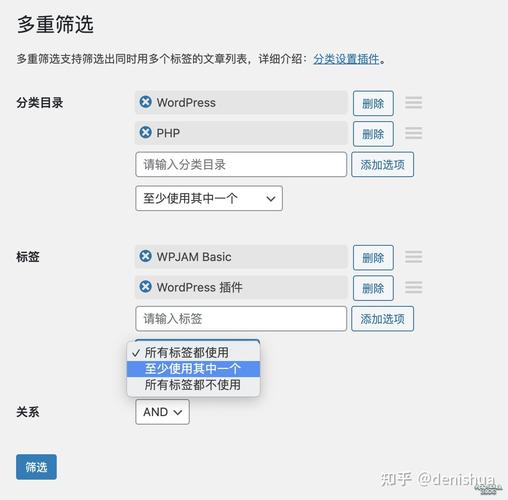 (图片来源网络,侵删)
(图片来源网络,侵删)
相关问答FAQs
问题1:缩略图上传失败提示“错误:上传的文件 exceeds the upload_max_filesize directive in php.ini”,如何解决?
解答:此错误是由于PHP上传文件大小限制导致的,可通过修改php.ini文件解决:登录服务器,找到php.ini文件(通常位于/etc/php/7.x/apache2/或/etc/php/7.x/fpm/目录下),修改upload_max_filesize和post_max_size参数(如设置为upload_max_filesize = 64M,post_max_size = 64M),保存后重启Apache或PHP-FPM服务,若无法修改php.ini,可在WordPress根目录创建php.ini文件,添加上述参数(虚拟主机环境可能有限制)。
问题2:缩略图显示模糊或变形,如何优化?
解答:模糊或变形问题通常与图片尺寸和裁剪方式有关,解决方法包括:上传高清原图,确保图片宽度大于缩略图设置尺寸;在functions.php中设置缩略图尺寸时,避免强制裁剪(将第四个参数设为false),或使用add_image_size自定义更合适的尺寸;使用图片优化插件(如Smush、ShortPixel)压缩图片,减少文件大小同时保持清晰度;检查CSS中是否设置了max-width或height属性,避免通过CSS拉伸图片。